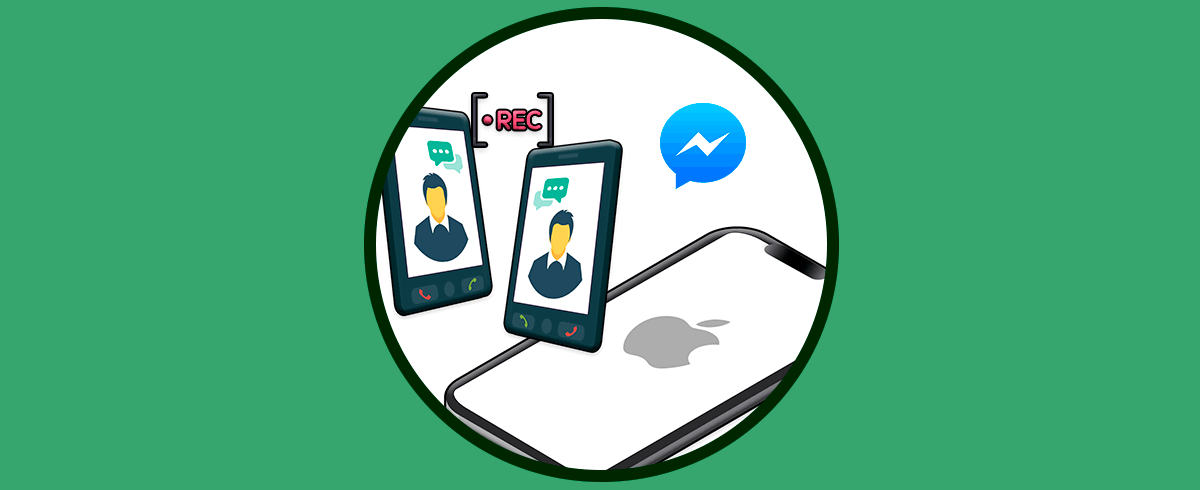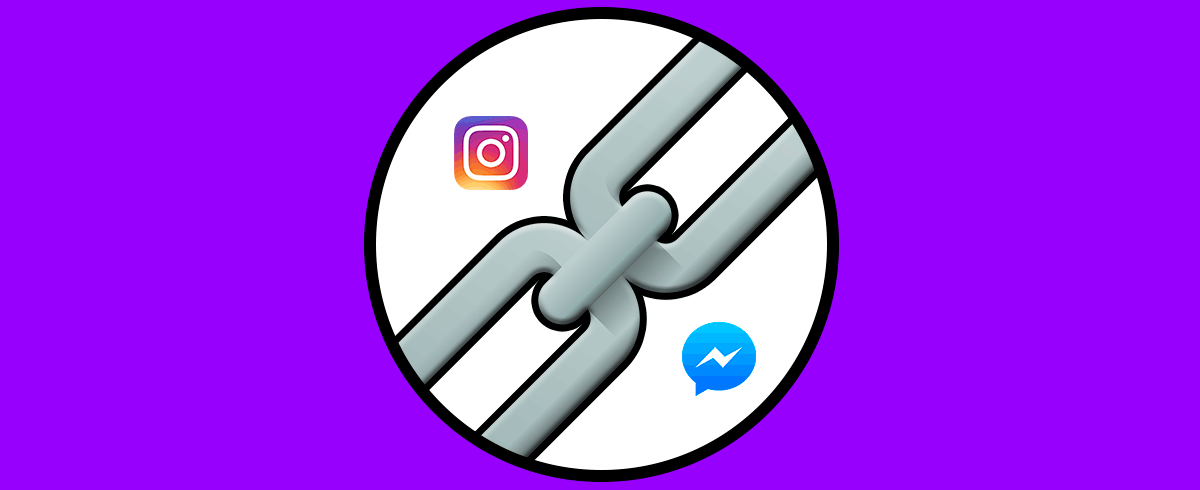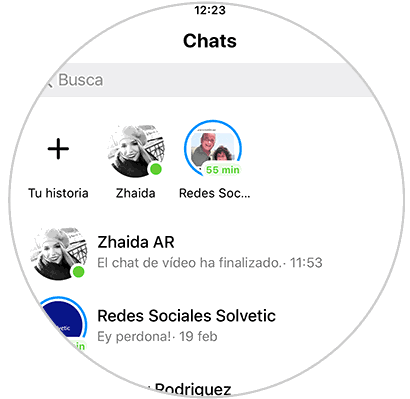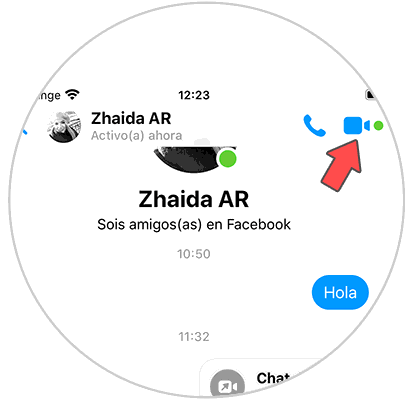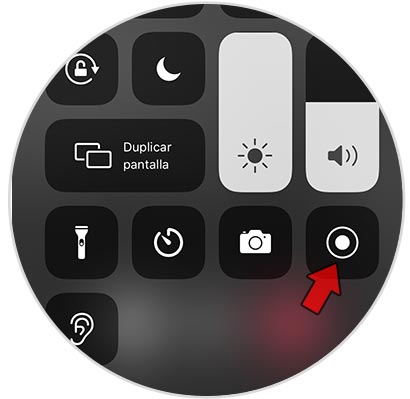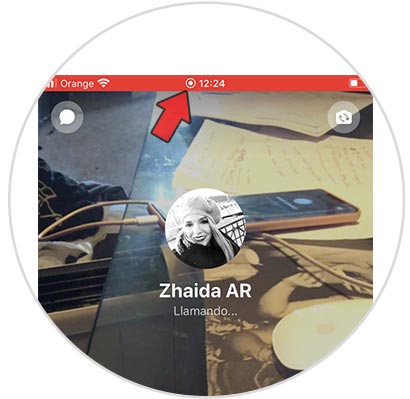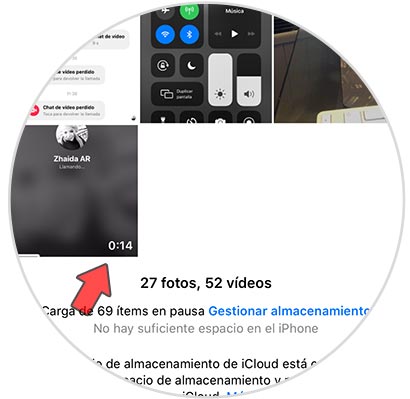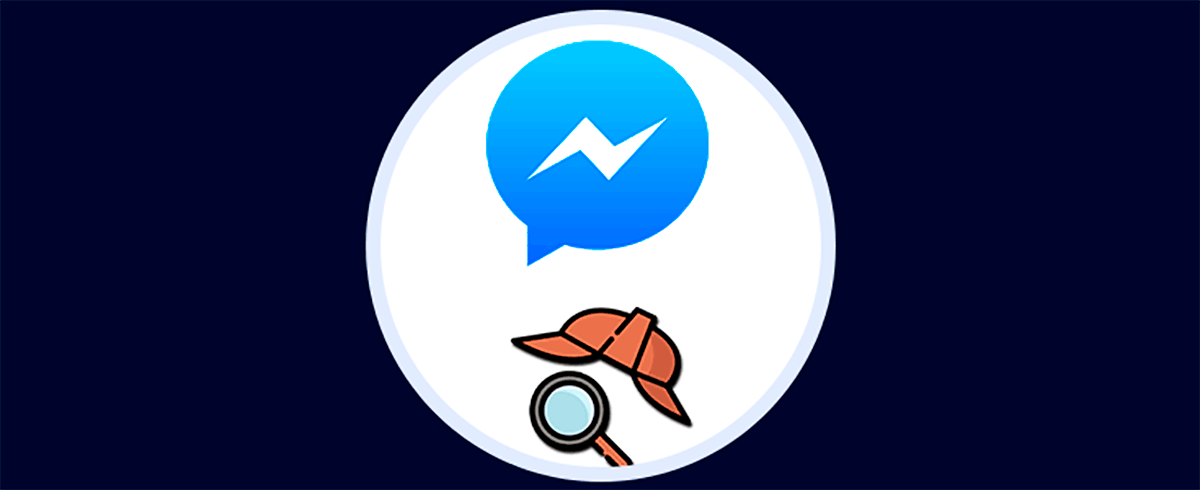Facebook es la red socialmás utilizada por millones de usuarios, que a diario entran en la plataforma para comunicarse con sus amigos, pero tambien para ver noticias, vídeos que han subido diferentes perfiles o páginas a las que siguen o simplemente para pasar un rato entretenido. Además tambien está la opción de subir contenido propio ya sea en el perfil o en forma de historia 24 horas, la cual desparece al día de ser publicada.
No cabe duda de que las opciones que ofrece la plataforma son variadas. Pero además de todo esto, Facebook disponer de la aplicación Messenger, la cual ofrece la mensajería directa y privada entre los usuarios. Gracias a esta app, se puede conectar a través del chat con las personas con las que hemos conectado en Facebook, pero tambien podrás hacer videollamadas. La pregunta es, y si quieres grabar esa videollamada desde iPhone? La respuesta es muy sencilla y a continuación te explicamos cómo hacerlo de manera sencilla y rápida y sin necesidad de tener que descargar ninguna app externa en el móvil.
Lo primero que debes hacer es entrar en messenger y seleccionar el contacto con el que quieres hacer la videollamada y grabarla desde iPhone.
A continuación tienes que pulsar sobre el icono de la parte superior en forma de vídeo para comenzar con la videollamada.
Ahora debes seleccionar el icono de grabar pantalla de iPhone desde el centro de control, para que comience la grabación.
La pantalla del teléfono será grabada con audio incluido.
Una vez finalice esto, podrás para la grabación y acceder a ella desde la galería del móvil.
De este sencillo modo vas a poder grabar las videollamadas de Messenger en iPhone de manera sencilla y sin necesidad de tener que descargar ninguna aplicación en el teléfono.